Wie wendet man bedingte Formatierung auf eine PivotTable in Excel an?
Die Funktion „Bedingte Formatierung“ ist in Excel hilfreich, und PivotTables unterstützen ebenfalls bei der Datenanalyse. Doch wie wendet man die bedingte Formatierung auf eine PivotTable-Daten in Excel an?
Bedingte Formatierung für PivotTable
 Bedingte Formatierung für PivotTable
Bedingte Formatierung für PivotTable
1. Wählen Sie den Datenbereich aus, auf den Sie die bedingte Formatierung anwenden möchten, und klicken Sie dann auf Start > Bedingte Formatierung.
Hinweis: Die bedingte Formatierung kann nur auf das Feld im Abschnitt Werte im Bereich „PivotTable-Felder“ angewendet werden.

2. Wählen Sie in der erscheinenden Liste die benötigte Regel für die bedingte Formatierung aus. Hier wähle ich beispielsweise Datenbalken. Siehe Screenshot:
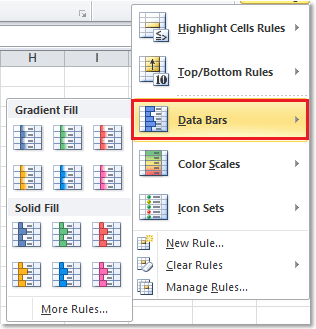
3. Wählen Sie die gewünschte Füllfarbe aus, und schon wurde der ausgewählte Zellenbereich formatiert. Außerdem erscheint neben dem formatierten Zellenbereich eine Schaltfläche „Formatierungsoptionen“. Siehe Screenshot:
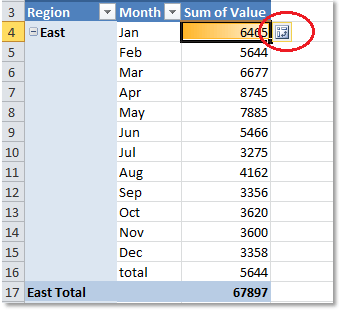
4. Klicken Sie auf diese Schaltfläche „Formatierungsoptionen“, es gibt einige Optionen zur Auswahl. Aktivieren Sie die Optionen nach Bedarf.
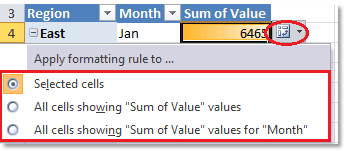
Aktivieren Sie die Option „Alle Zellen, die Summenwerte anzeigen“, das Ergebnis wird wie folgt angezeigt:
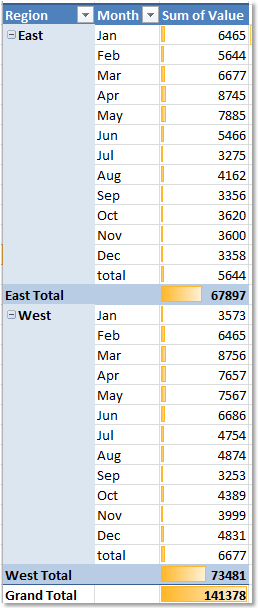
Aktivieren Sie die Option „ Alle Zellen, die Summenwerte für 'Monat' anzeigen“, das Ergebnis wird wie folgt angezeigt:
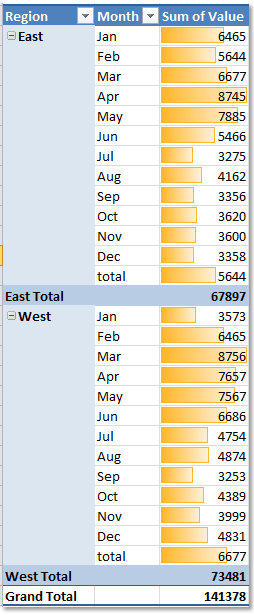
Tipp: Sie können auch zu Neue Formatierungsregel Dialogfeld gehen, um die Regel anwenden auf Option und den Typ der Formatierungsregel auszuwählen, und klicken Sie dann auf Formatieren um zum Zellen formatieren Dialogfeld zu gelangen und die benötigte Formatierung festzulegen.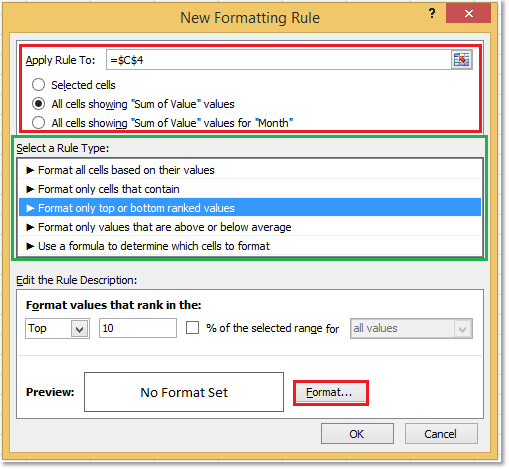
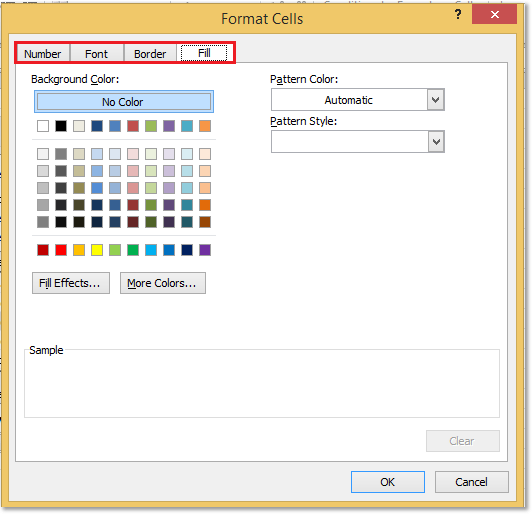
Verwandte Artikel:
- Höchsten / niedrigsten Wert in jeder Zeile oder Spalte hervorheben
- Werte über/below dem Durchschnitt hervorheben
- Daten älter als 30 Tage hervorheben
Die besten Produktivitätstools für das Büro
Stärken Sie Ihre Excel-Fähigkeiten mit Kutools für Excel und genießen Sie Effizienz wie nie zuvor. Kutools für Excel bietet mehr als300 erweiterte Funktionen, um die Produktivität zu steigern und Zeit zu sparen. Klicken Sie hier, um die Funktion zu erhalten, die Sie am meisten benötigen...
Office Tab bringt die Tab-Oberfläche in Office und macht Ihre Arbeit wesentlich einfacher
- Aktivieren Sie die Tabulator-Bearbeitung und das Lesen in Word, Excel, PowerPoint, Publisher, Access, Visio und Project.
- Öffnen und erstellen Sie mehrere Dokumente in neuen Tabs innerhalb desselben Fensters, statt in neuen Einzelfenstern.
- Steigert Ihre Produktivität um50 % und reduziert hunderte Mausklicks täglich!
Alle Kutools-Add-Ins. Ein Installationspaket
Das Kutools for Office-Paket bündelt Add-Ins für Excel, Word, Outlook & PowerPoint sowie Office Tab Pro und ist ideal für Teams, die mit mehreren Office-Anwendungen arbeiten.
- All-in-One-Paket — Add-Ins für Excel, Word, Outlook & PowerPoint + Office Tab Pro
- Ein Installationspaket, eine Lizenz — in wenigen Minuten einsatzbereit (MSI-kompatibel)
- Besser gemeinsam — optimierte Produktivität in allen Office-Anwendungen
- 30 Tage kostenlos testen — keine Registrierung, keine Kreditkarte erforderlich
- Bestes Preis-Leistungs-Verhältnis — günstiger als Einzelkauf der Add-Ins